フレックス・フォームでの無効なメンバーの保持
フレックス・フォームでは、リフレッシュ後にシートの無効なメンバーを保持できます。
フレックス・フォームにメンバー名を入力する際は、たとえば、次のようにエラーが発生することがあります:
- 名前の入力ミスまたはスペルミスによって、セルに無効なメンバーが作成されます
メンバー名のスぺスミスの例を参照してください。
- 特定のシートから別のシートに、または同じシート内で、メンバー名をコピーして貼り付けるときにエラーが発生すると、無効なメンバーが作成されます
複数ディメンション行でのメンバー名の欠落の例を参照してください
- フォーム定義を超えるメンバー名を入力すると、無効なメンバーが作成されます
フォーム定義外で入力されたメンバー名の例を参照してください
このような状況が発生した場合、23.07より前は、無効なメンバーを含む行または列がリフレッシュ時にシートから削除されたため、何が問題かを把握するのが困難であり、メンバー名を再入力する必要がありました。
23.07更新以降、フレックス・フォームでは、リフレッシュ後にフォームの無効なメンバーを保持できるようになりました。そのためには、無効なメンバー・オプションの有効化で説明しているように、Cloud EPMサービス管理者がフォーム定義の「レイアウト」タブの「Smart Viewのオプション」にある「フレックス・フォームの無効なメンバーの表示」チェック・ボックスを選択します。
Note:
- 「フレックス・フォームの無効なメンバーの表示」チェック・ボックスは、「行のフレックス・フォームの有効化」または「列のフレックス・フォームの有効化」、あるいはその両方が有効な場合にのみ有効になります。
- 複数のディメンションを含む行と列では、1つのメンバーのみが無効な場合も、その行または列のすべてのメンバーが無効として強調表示されます。たとえば、行にTabletメンバーとCurrentメンバーが含まれる場合に、Tabletと正しく入力した一方で、誤ってCurrntと入力すると、TabletメンバーとCurrntメンバーの両方が無効として強調表示されます。強調表示されているすべてのメンバー名を調べて、正しく入力されていないメンバー名を修正する必要があります。
- フレックス・フォームに空白の行または列を挿入し、「リフレッシュ」をクリックした後、メンバー名が入力されていない場合、挿入した行または列は、無効なメンバー行またはメンバー列として強調表示され、フレックス・フォームに空白の行または列として残ります。
- 行または列の無効なメンバー・セルを選択して[Delete]キーを押すことで、行または列全体を削除しようとすると、リフレッシュ時にメンバー・セルに無効なメンバーが表示されます。フレックス・フォームの行全体または列全体を削除するには、Excelで行全体を削除または列全体を削除する操作を使用します。
次に、シートの無効なメンバーを操作する方法を示すいくつかのシナリオ例を示します。
メンバー名のスぺスミスの例
たとえば、HR ExpensesというVisionアプリケーション・フォームに基づいて、フォームをフレックス・フォームとして開きます。サービス管理者が、Smart Viewのオプション「行のフレックス・フォームの有効化」と「フレックス・フォームの無効なメンバーの表示」を有効にしました。
Figure 9-11 "7690: Meals"メンバーが含まれていないフレックス・フォーム
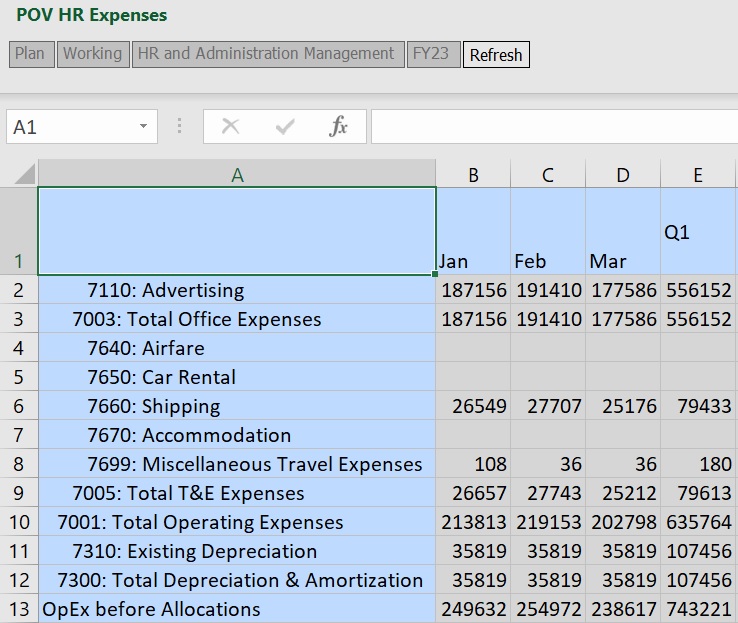
フォームに"7690: Meals"メンバーがないことに気付き、それを追加することにしました。グリッドに行を挿入して入力を開始しましたが、スペルを間違えました。「リフレッシュ」をクリックすると、Smart Viewで行がコールアウトされ、メンバー・セルが強調表示されてデータ・セルに#InvalidMemberが表示されます。
Figure 9-12 無効なメンバー行が強調表示されているフレックス・フォーム
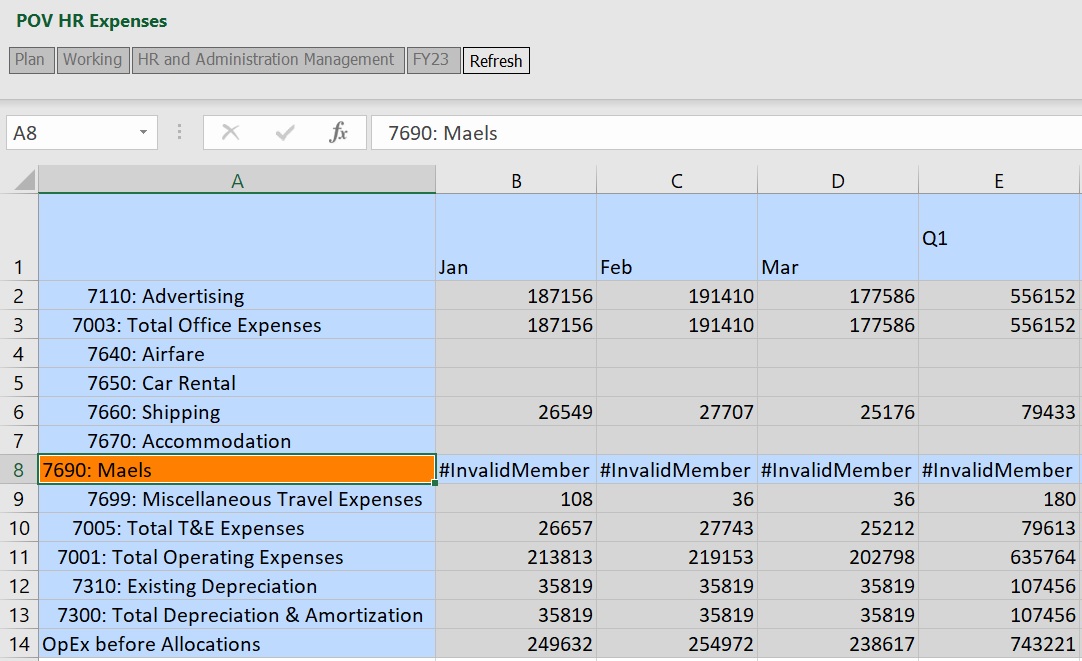
スペルミスを修正した後、「リフレッシュ」をクリックすると、フレックス・フォームが有効なメンバー名とデータで正しく表示されます。
Figure 9-13 エラーが修正され、有効なメンバーが表示されているフレックス・フォーム
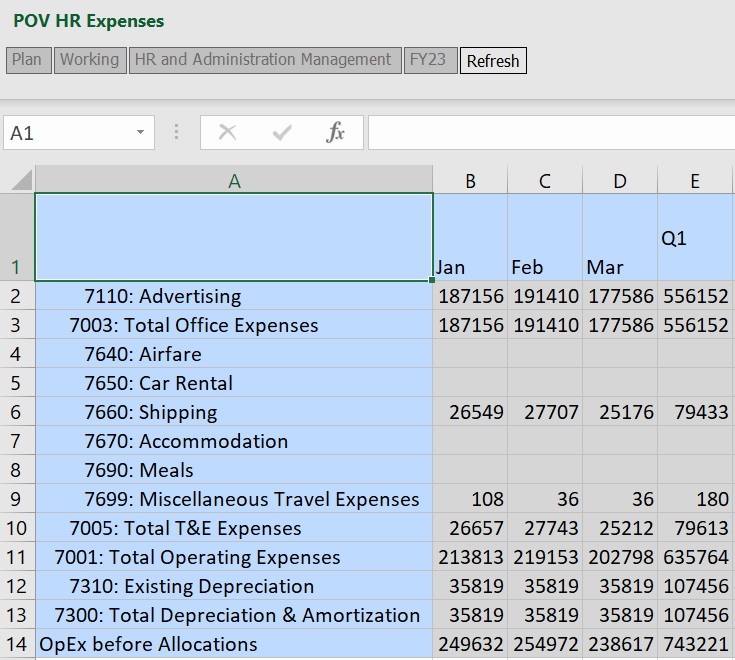
複数ディメンション行でのメンバー名の欠落の例
行または列に複数のメンバーがあり、その行または列のメンバー・セルにメンバーを入力し忘れると、Smart Viewのフレックス・フォームに#InvalidMemberが表示されます。次の例では、行に2つのディメンションがあります。行17の後に3つの行を追加しました。列Aの行18、19および20のProductディメンションのメンバーは正しく入力されました。しかし、列Bの同じ行には何も入力しませんでした。これらのセルには、Scenarioディメンションのメンバー名がありません。「リフレッシュ」をクリックした後の結果は、次のようになります。
Figure 9-14 列Bの行18、19および20のメンバー名が欠落しているフレックス・フォーム
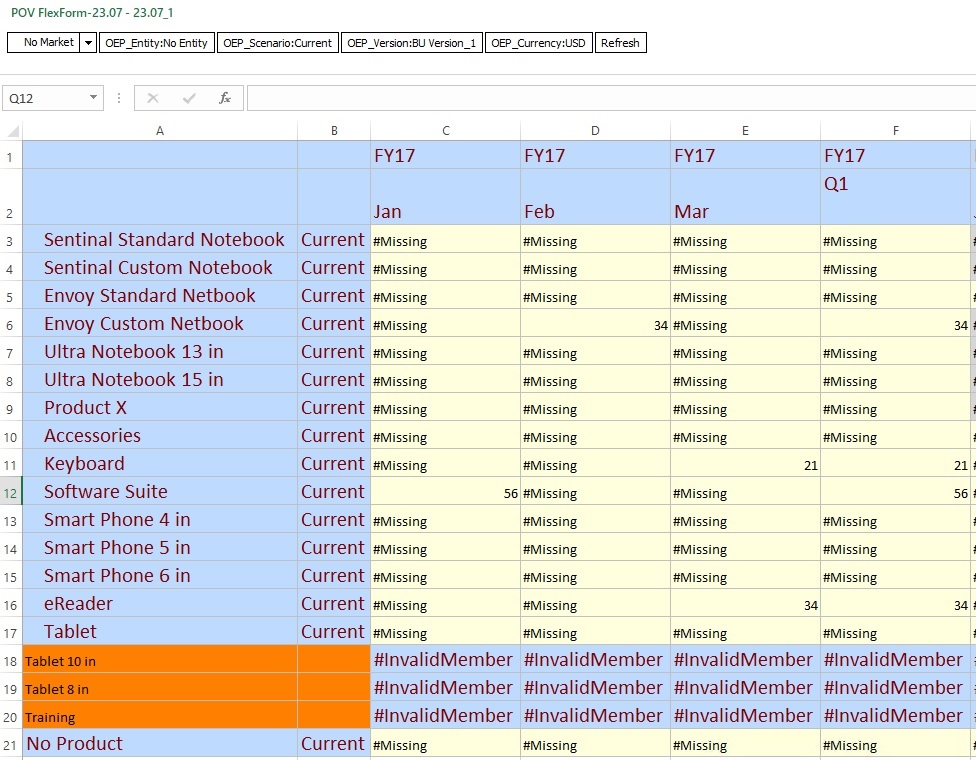
この問題を修正するには、列Bの行18、19および20に"Current"メンバーを追加し、「リフレッシュ」をクリックします。
フォーム定義外で入力されたメンバー名の例
フォーム定義を超えるメンバーを入力すると、Smart Viewのフレックス・フォームに#Invalidmemberが表示されます。
たとえば、フォームで年ディメンションがFY17、FY18およびFY19に制限されているとします。しかし、アプリケーションのアウトラインには、ディメンションにFY20、FY21、FY22、FY23など、さらに多くのメンバーが含まれています。
フレックス・フォームを設計する際に、サービス管理者が年ディメンションに対して「フォーム定義を超えるフレックス」オプションを選択した場合は、FY20など、フォーム定義外のメンバーを追加できます。「フォーム定義を超えるフレックス」オプションが選択されていない場合は、フォーム定義外のメンバーを追加すると、メンバーがアウトラインに存在する場合でも、無効なメンバーが作成されます。
次のケースでは、列の年ディメンションに対して「フォーム定義を超えるフレックス」オプションは選択されていません。列を追加して、FY20と入力し、「リフレッシュ」をクリックします。列Iの下に無効なメンバーが表示されます。
Figure 9-15 「フォーム定義を超えるフレックス」が未選択で、メンバーがフォーム定義外の場合
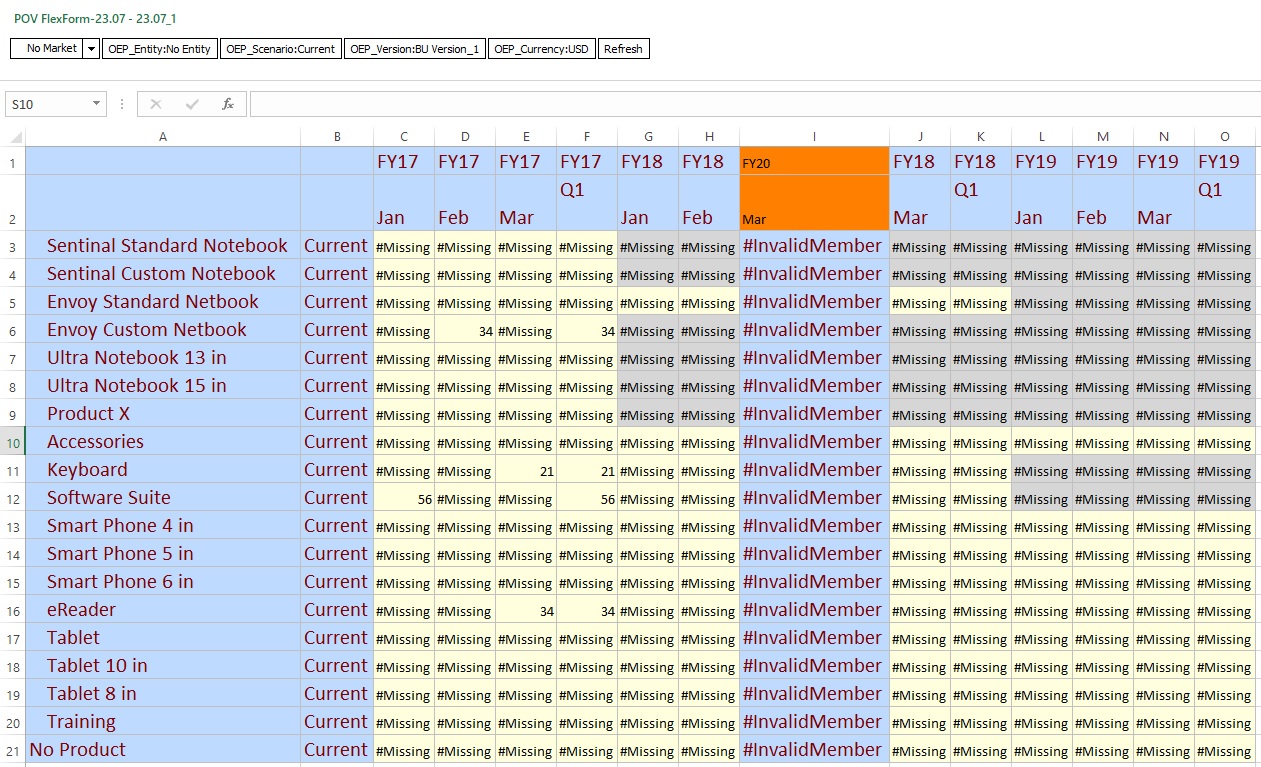
これを修正するには、サービス管理者が年ディメンションに対して「フォーム定義を超えるフレックス」オプションを選択する必要があります。このオプションが選択されていると、フォーム定義外のメンバーを入力して「リフレッシュ」をクリックしても、フレックス・フォームのメンバーが保持されます。
無効なメンバー・オプションの有効化
「フレックス・フォームの無効なメンバーの表示」チェック・ボックスを選択すると、ユーザーは、フレックス・フォームにメンバー名を入力する際に発生した可能性のあるエラーを簡単に確認、理解および修正できるようになります。
フレックス・フォームに無効なメンバーを保持するには、サービス管理者がOracle Fusion Cloud Enterprise Performance Management Webインタフェースで次のステップを実行します:
- ナビゲータの「作成および管理」で、「フォーム」をクリックします。
- 編集する既存のフォームを選択するか、フォームとアド・ホック・グリッドの管理ページで、「アクション」ドロップダウン・メニューをクリックして「単一のフォームの作成」をクリックします。
- フォーム定義ページの「レイアウト」タブの「Smart Viewのオプション」で、必要に応じて「行のフレックス・フォームの有効化」および「列のフレックス・フォームの有効化」チェック・ボックスを選択します。これらのオプションの一方または両方を選択できます。
- 「フレックス・フォームの無効なメンバーの表示」チェック・ボックスを選択します。このオプションは、前述のステップの説明に従って行または列のフレックス・オプションが選択されている場合にのみ表示されます。
- オプションで、個々の行または列に対して、「ディメンション・プロパティ」の「フォーム定義を超えるフレックス」オプションを必要に応じて有効にします。
- フォームを保存します。
このオプションの設定の詳細は、次を参照してください:
- フリーフォームの管理
- Planningの管理